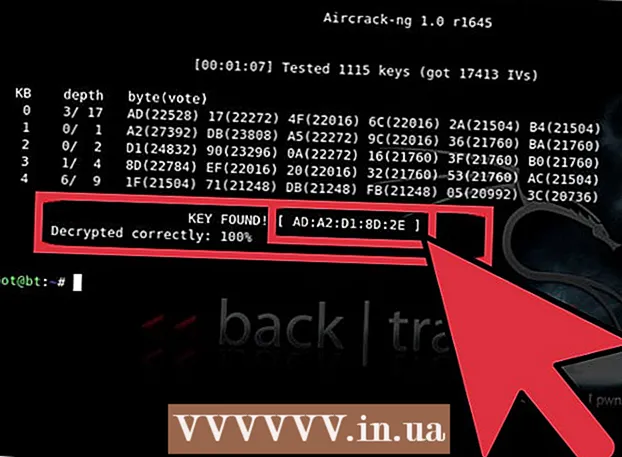ກະວີ:
Lewis Jackson
ວັນທີຂອງການສ້າງ:
10 ເດືອນພຶດສະພາ 2021
ວັນທີປັບປຸງ:
1 ເດືອນກໍລະກົດ 2024
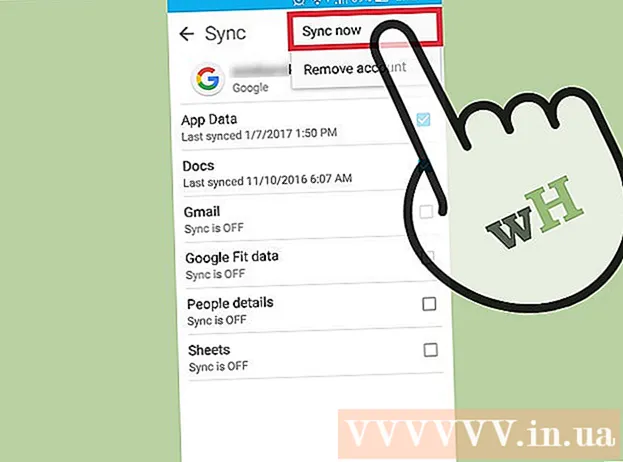
ເນື້ອຫາ
ຖ້າທ່ານຕ້ອງການລຶບລາຍຊື່ຜູ້ຕິດຕໍ່ໃນອຸປະກອນ Android ຂອງທ່ານ, ກະລຸນາ ດຳ ເນີນການໂດຍກົງໃນແອັບລາຍຊື່ຜູ້ຕິດຕໍ່ຫຼືຄົນ (ຕິດຕໍ່ເປັນພາສາຫວຽດ). ນອກນັ້ນທ່ານຍັງສາມາດຍົກເລີກການຊິ້ງຂໍ້ມູນເພື່ອລຶບລາຍຊື່ຜູ້ຕິດຕໍ່ທັງ ໝົດ ທີ່ເຊື່ອມໂຍງຈາກບັນຊີຂອງທ່ານ. ຖ້າທ່ານບັນທຶກລາຍຊື່ຜູ້ຕິດຕໍ່ຂອງທ່ານຢູ່ໃນບັນຊີ Google ຂອງທ່ານ, ທ່ານສາມາດໃຊ້ເວບໄຊທ໌ Google Contacts ເພື່ອຈັດການແລະລຶບລາຍຊື່ຜູ້ຕິດຕໍ່.
ຂັ້ນຕອນ
ວິທີທີ່ 1 ຂອງ 3: ລຶບລາຍຊື່ຜູ້ຕິດຕໍ່
ແຕະລາຍຊື່ຜູ້ຕິດຕໍ່ຫລືຄົນ. ຊື່ຂອງແອັບ will ຈະແຕກຕ່າງກັນໄປຕາມອຸປະກອນ Android ທີ່ທ່ານ ກຳ ລັງໃຊ້.

ແຕະລາຍຊື່ຜູ້ຕິດຕໍ່ທີ່ທ່ານຕ້ອງການລຶບ. ລາຍລະອຽດການຕິດຕໍ່ຈະເປີດ.- ຖ້າທ່ານຕ້ອງການລຶບລາຍຊື່ຜູ້ຕິດຕໍ່ຫຼາຍທ່ານສາມາດກົດແລະຕິດຕໍ່ຜູ້ ທຳ ອິດຈົນກວ່າຈະມີການເລືອກຫຼາຍຄັ້ງ, ຫຼັງຈາກນັ້ນແຕະແຕ່ລະລາຍຊື່ຜູ້ຕິດຕໍ່ທີ່ທ່ານຕ້ອງການເລືອກ. ຄຸນນະສົມບັດນີ້ຂື້ນກັບອຸປະກອນຂອງທ່ານ.

ກົດລຶບ. ຕຳ ແໜ່ງ ແລະຮູບຮ່າງຂອງປຸ່ມແຕກຕ່າງຈາກອຸປະກອນໄປຫາອຸປະກອນ, ແຕ່ໂດຍທົ່ວໄປແມ່ນຢູ່ເທິງສຸດຂອງ ໜ້າ ຈໍ. ປຸ່ມທີ່ມີຊື່ວ່າ "ລຶບ" ຫຼືພຽງແຕ່ສະແດງໄອຄອນຂີ້ເຫຍື້ອສາມາດເຮັດໄດ້. ທ່ານອາດຈະຕ້ອງກົດປຸ່ມຮູບພາບ⋮ກ່ອນແລະຫຼັງຈາກນັ້ນເລືອກ Delete.
ກົດປຸ່ມ Yes ເພື່ອຢືນຢັນວ່າທ່ານຕ້ອງການລຶບລາຍຊື່ຜູ້ຕິດຕໍ່ທີ່ທ່ານເລືອກ. ທ່ານຈະຖືກຖາມວ່າທ່ານຕ້ອງການລຶບການຕິດຕໍ່ຈາກອຸປະກອນຂອງທ່ານຢ່າງຖາວອນ. ໂຄສະນາ
ວິທີທີ່ 2 ຂອງ 3: ຍົກເລີກການຊິ້ງຂໍ້ມູນຈາກບັນຊີ
ກົດປຸ່ມ Settings. ການຍົກເລີກການຊິ້ງຂໍ້ມູນຈາກບັນຊີລຶບລາຍຊື່ຜູ້ຕິດຕໍ່ທີ່ຖືກຊິ້ງຂໍ້ມູນທັງ ໝົດ ກ່ອນ ໜ້າ ນີ້. ນີ້ຈະເປັນປະໂຫຍດຖ້າທ່ານຕ້ອງການລຶບລ້າງລາຍຊື່ຜູ້ຕິດຕໍ່ຫຼາຍຄັ້ງ.
ກົດບັນຊີພາຍໃຕ້ສ່ວນຕົວ.
ແຕະບັນຊີທີ່ທ່ານຕ້ອງການທີ່ຈະປິດການຊິ້ງຂໍ້ມູນ. ລາຍຊື່ຜູ້ຕິດຕໍ່ທັງ ໝົດ ຈາກບັນຊີນີ້ຈະຖືກລຶບອອກຈາກອຸປະກອນ.
ປ່ຽນຕົວເລືອກການຕິດຕໍ່ໄປທີ່ ຕຳ ແໜ່ງ OFF. ການຊິ້ງຂໍ້ມູນຂອງຜູ້ຕິດຕໍ່ຈະຢຸດເພື່ອໃຫ້ຜູ້ຕິດຕໍ່ບໍ່ໄດ້ອັບເດດໂດຍອັດຕະໂນມັດຈາກບັນຊີຂ້າງເທິງ. ຖ້າທ່ານບໍ່ເຫັນຕົວເລືອກລາຍຊື່ຜູ້ຕິດຕໍ່, ປິດການຊິ້ງຂໍ້ມູນກັບບັນຊີ.
ກົດປຸ່ມຮູບພາບ⋮ຢູ່ແຈຂວາເທິງ. ເມນູນ້ອຍໆຈະປາກົດຂຶ້ນ.
ກົດ Sync ດຽວນີ້. ບັນຊີຈະຖືກຊິ້ງຂໍ້ມູນ, ແຕ່ວ່ານັບຕັ້ງແຕ່ລາຍຊື່ຜູ້ຕິດຕໍ່ໃນບັນຊີຖືກປິດໃຊ້ງານ, ລາຍຊື່ຈາກບັນຊີຈະຖືກລຶບອອກຈາກອຸປະກອນ. ໂຄສະນາ
ວິທີທີ່ 3 ຂອງ 3: ລຶບໃນ Google Contacts
ເປີດເວັບບຼາວເຊີ. ຖ້າທ່ານເກັບລາຍຊື່ຜູ້ຕິດຕໍ່ໃນບັນຊີ Google ຂອງທ່ານ, ທ່ານສາມາດໃຊ້ Google Contacts ເພື່ອຈັດການລາຍຊື່ຜູ້ຕິດຕໍ່ຂອງທ່ານຢ່າງມີປະສິດຕິພາບ. ພຽງແຕ່ເປີດເວັບໄຊທ໌ Google Contacts.
- ນີ້ໃຊ້ໄດ້ກັບຜູ້ຕິດຕໍ່ທີ່ເກັບຢູ່ໃນບັນຊີ Google ເທົ່ານັ້ນ. ລາຍຊື່ຜູ້ຕິດຕໍ່ທີ່ເກັບໄວ້ໃນໂທລະສັບຫຼືບັນຊີອື່ນຕ້ອງຖືກລຶບຖິ້ມແຍກຕ່າງຫາກ.
ການ ນຳ ເຂົ້າ ໄປທີ່ຕົວທ່ອງເວັບຂອງເວັບໄຊຕ໌. ເຂົ້າສູ່ລະບົບດ້ວຍບັນຊີດຽວກັນທີ່ທ່ານໃຊ້ໃນອຸປະກອນ Android ຂອງທ່ານ.
ແຕະຫລືກົດໄອຄອນຂອງຜູ້ຕິດຕໍ່ເພື່ອເລືອກມັນ. ແຖບຄົ້ນຫາທີ່ຢູ່ດ້ານເທີງຂອງ ໜ້າ ຈໍສາມາດຊ່ວຍທ່ານຊອກຫາລາຍຊື່ຜູ້ຕິດຕໍ່ທີ່ທ່ານຕ້ອງການລຶບໄດ້ໄວ.
ແຕະຫລືກົດຮູບສັນຍາລັກກະຕ່າຂີ້ເຫຍື້ອທີ່ຢູ່ເທິງສຸດຂອງ ໜ້າ ຈໍ. ລາຍຊື່ຜູ້ຕິດຕໍ່ທີ່ເລືອກທັງ ໝົດ ຈະຖືກລຶບອອກຈາກບັນຊີ Google.
- ຖ້າໄອຄອນຂີ້ເຫຍື້ອສາມາດຖືກສີເທົາອອກ, ລາຍຊື່ຜູ້ຕິດຕໍ່ທີ່ເລືອກທີ່ຖືກຄັດເລືອກໄດ້ຖືກເພີ່ມເຂົ້າຜ່ານ Google+. ທ່ານ ຈຳ ເປັນຕ້ອງເອົາລາຍຊື່ຜູ້ຕິດຕໍ່ເຫຼົ່ານັ້ນອອກຈາກວົງ Google+ ຂອງທ່ານ. ເບິ່ງຜ່ານອິນເຕີເນັດຕື່ມກ່ຽວກັບວິທີການປິດວົງຈອນ Google+ ສຳ ລັບລາຍລະອຽດ.
ແຕະທີ່ແອັບຕັ້ງຄ່າໃນອຸປະກອນ Android. ຫຼັງຈາກລຶບລາຍຊື່ຜູ້ຕິດຕໍ່ຢູ່ໃນເວັບໄຊທ໌ Google Contacts, ທ່ານ ຈຳ ເປັນຕ້ອງເຮັດບັນຊີຄືນ ໃໝ່ ໃນອຸປະກອນ Android.
ກົດເຂົ້າບັນຊີທີ່ຢູ່ພາຍໃຕ້ສ່ວນຕົວ.
ກົດທີ່ Google. ຖ້າທ່ານມີບັນຊີ Google ຫຼາຍກວ່າ ໜຶ່ງ ບັນຊີ, ທ່ານຈະຖືກຖາມໃຫ້ທ່ານເລືອກທີ່ທ່ານຕ້ອງການປັບ.
ກົດປຸ່ມຮູບພາບ⋮ຢູ່ແຈຂວາເທິງ.
ກົດທີ່ Sync ດຽວນີ້. ບັນຊີ Google ຈະຊິ້ງຂໍ້ມູນ Google ຂອງທ່ານຄືນ ໃໝ່ ລວມທັງລາຍຊື່ຜູ້ຕິດຕໍ່. ລາຍຊື່ຜູ້ຕິດຕໍ່ທີ່ທ່ານລຶບອອກຈາກເວັບໄຊທ໌ Google Contacts ຈະຖືກລຶບອອກຈາກອຸປະກອນ Android ຂອງທ່ານ. ໂຄສະນາ